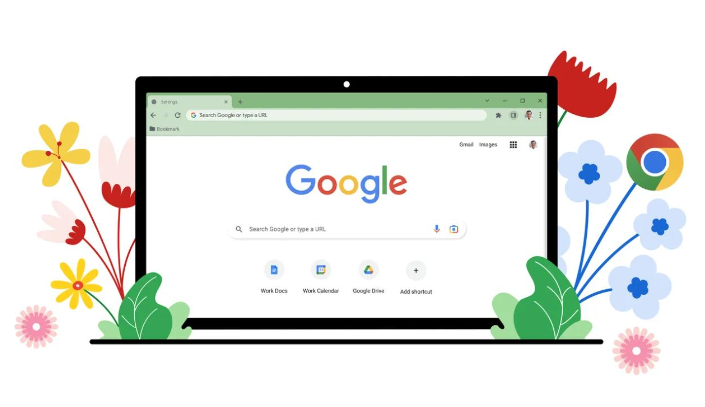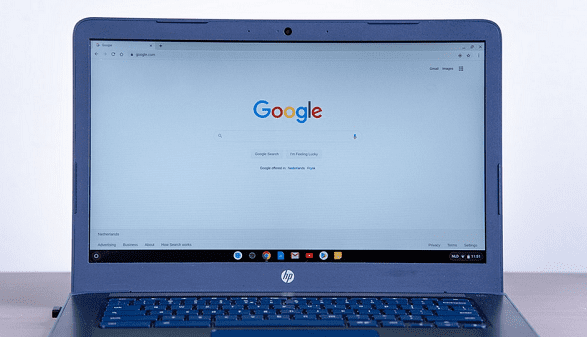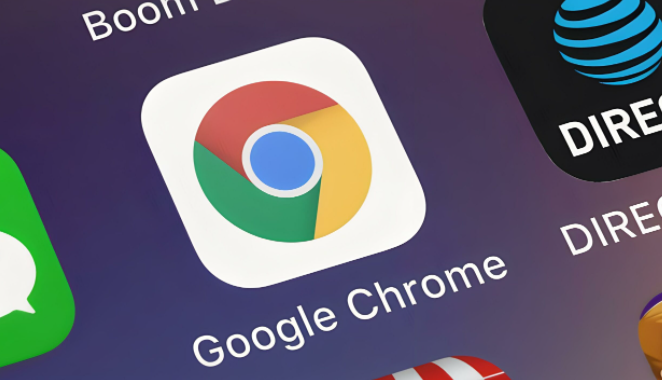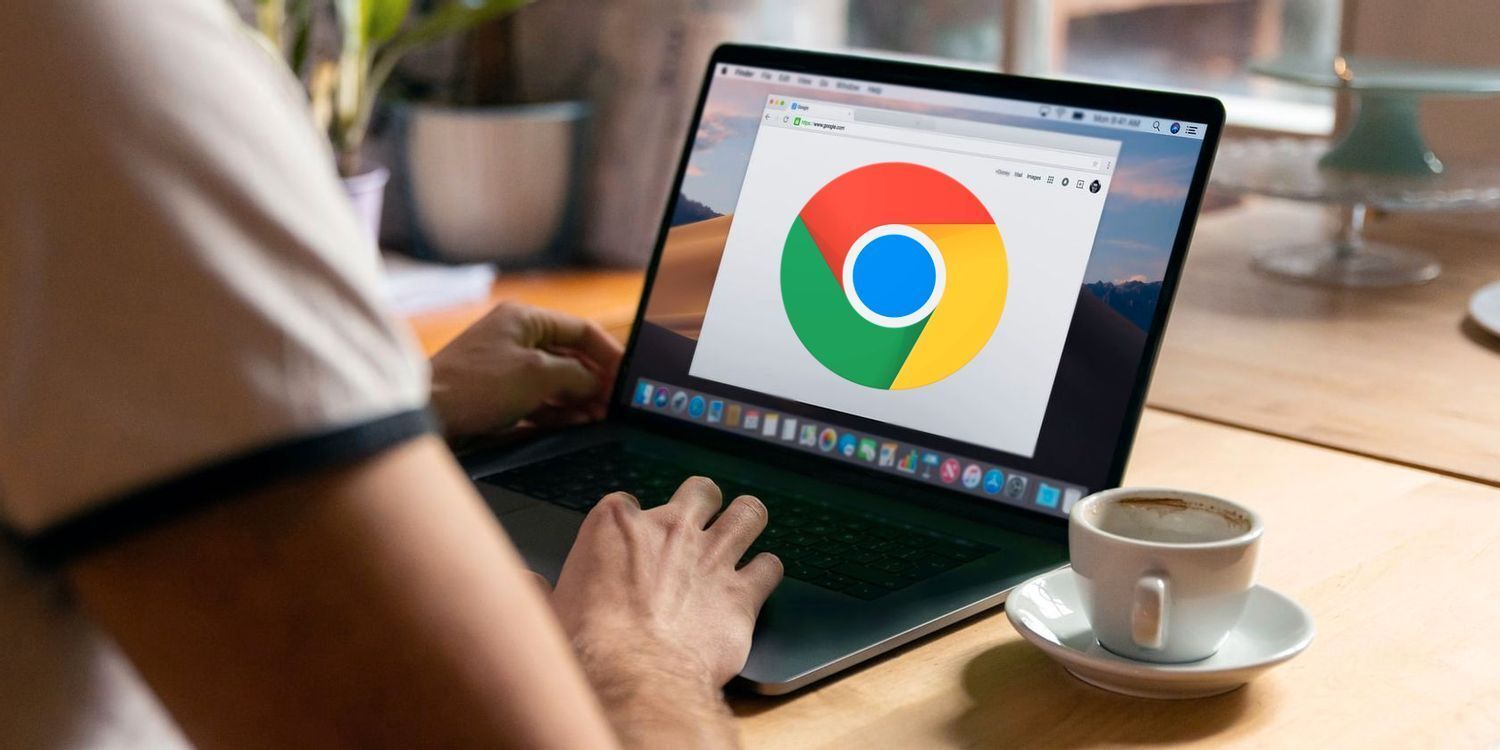当前位置:
首页 > Google Chrome浏览器如何提升网页视频播放性能
Google Chrome浏览器如何提升网页视频播放性能
时间:2025年05月24日
来源:谷歌浏览器官网
详情介绍
一、优化浏览器设置
1. 调整硬件加速设置:在Chrome浏览器中,点击右上角的三个点图标,选择“设置”。在设置页面中,向下滚动找到“系统”部分。确保“可用时使用硬件加速”选项处于开启状态。硬件加速可以利用电脑的GPU(图形处理器)来分担视频播放的工作,减轻CPU的负担,从而提高视频播放的流畅度。不过,如果电脑的显卡驱动过旧或不兼容,可能会导致硬件加速出现问题,此时可以尝试关闭该选项来查看是否对视频播放有改善。
2. 清理浏览器缓存:缓存文件中可能包含一些损坏或过时的数据,这些数据可能会影响视频播放。在Chrome浏览器中,点击右上角的三个点图标,选择“设置”,然后在设置页面中找到“隐私与安全”部分,点击“清除浏览数据”。在弹出的窗口中,选择清除缓存的时间范围,如“全部时间”,然后点击“清除数据”按钮。这样可以清除浏览器中的缓存文件,有助于提高视频播放性能。
3. 禁用不必要的扩展程序:一些扩展程序可能会在后台占用大量的系统资源,从而影响视频播放。在Chrome浏览器中,点击右上角的三个点图标,选择“更多工具”,然后选择“扩展程序”。在扩展程序页面中,禁用那些不需要的扩展程序。可以通过点击扩展程序下方的开关来禁用它们。如果不确定某个扩展程序是否有用,可以先禁用它,然后观察视频播放是否有改善,再决定是否保留或删除该扩展程序。
二、调整视频播放设置
1. 降低视频质量:如果网络状况不佳或电脑性能有限,可以尝试降低视频的质量来提高播放的流畅度。在视频播放页面中,找到视频播放控件,通常可以看到一个齿轮图标或清晰度切换按钮。点击该按钮,选择较低的视频质量,如从“超清”切换到“高清”或“标清”。这样可以减少视频数据的传输量和处理量,从而提高播放性能。
2. 调整缓冲设置:适当的缓冲设置可以确保视频在播放过程中不会因为网络波动而出现卡顿。在Chrome浏览器中,有些视频播放平台可能允许用户调整缓冲设置。一般在视频播放页面的设置选项中可以找到相关设置。可以增加缓冲时间,让视频在播放前先加载更多的数据,这样在网络不稳定时可以减少卡顿现象。但缓冲时间也不宜过长,否则会增加等待时间。
三、更新软件和驱动
1. 更新Chrome浏览器:Chrome浏览器会不断进行更新,以修复漏洞、提高性能和增加新功能。定期检查并更新Chrome浏览器可以确保你使用的是最新版本,从而获得更好的视频播放性能。在Chrome浏览器中,点击右上角的三个点图标,选择“帮助”,然后选择“关于Google Chrome”。浏览器会自动检查更新,如果有新版本可用,会提示你进行更新。按照提示完成更新操作即可。
2. 更新显卡驱动:显卡驱动是控制显卡工作的重要软件,更新显卡驱动可以提高显卡的性能和兼容性。不同的显卡品牌有不同的驱动更新方法,一般可以通过显卡制造商的官方网站下载最新的驱动程序。在电脑上右键点击“此电脑”(Windows系统)或“我的电脑”(Mac系统),选择“管理”,然后在计算机管理界面中找到“设备管理器”。在设备管理器中找到“显示适配器”,展开后右键点击你的显卡型号,选择“更新驱动程序”。按照提示完成驱动程序的更新操作。更新后,可能需要重启电脑才能使新的驱动程序生效。

一、优化浏览器设置
1. 调整硬件加速设置:在Chrome浏览器中,点击右上角的三个点图标,选择“设置”。在设置页面中,向下滚动找到“系统”部分。确保“可用时使用硬件加速”选项处于开启状态。硬件加速可以利用电脑的GPU(图形处理器)来分担视频播放的工作,减轻CPU的负担,从而提高视频播放的流畅度。不过,如果电脑的显卡驱动过旧或不兼容,可能会导致硬件加速出现问题,此时可以尝试关闭该选项来查看是否对视频播放有改善。
2. 清理浏览器缓存:缓存文件中可能包含一些损坏或过时的数据,这些数据可能会影响视频播放。在Chrome浏览器中,点击右上角的三个点图标,选择“设置”,然后在设置页面中找到“隐私与安全”部分,点击“清除浏览数据”。在弹出的窗口中,选择清除缓存的时间范围,如“全部时间”,然后点击“清除数据”按钮。这样可以清除浏览器中的缓存文件,有助于提高视频播放性能。
3. 禁用不必要的扩展程序:一些扩展程序可能会在后台占用大量的系统资源,从而影响视频播放。在Chrome浏览器中,点击右上角的三个点图标,选择“更多工具”,然后选择“扩展程序”。在扩展程序页面中,禁用那些不需要的扩展程序。可以通过点击扩展程序下方的开关来禁用它们。如果不确定某个扩展程序是否有用,可以先禁用它,然后观察视频播放是否有改善,再决定是否保留或删除该扩展程序。
二、调整视频播放设置
1. 降低视频质量:如果网络状况不佳或电脑性能有限,可以尝试降低视频的质量来提高播放的流畅度。在视频播放页面中,找到视频播放控件,通常可以看到一个齿轮图标或清晰度切换按钮。点击该按钮,选择较低的视频质量,如从“超清”切换到“高清”或“标清”。这样可以减少视频数据的传输量和处理量,从而提高播放性能。
2. 调整缓冲设置:适当的缓冲设置可以确保视频在播放过程中不会因为网络波动而出现卡顿。在Chrome浏览器中,有些视频播放平台可能允许用户调整缓冲设置。一般在视频播放页面的设置选项中可以找到相关设置。可以增加缓冲时间,让视频在播放前先加载更多的数据,这样在网络不稳定时可以减少卡顿现象。但缓冲时间也不宜过长,否则会增加等待时间。
三、更新软件和驱动
1. 更新Chrome浏览器:Chrome浏览器会不断进行更新,以修复漏洞、提高性能和增加新功能。定期检查并更新Chrome浏览器可以确保你使用的是最新版本,从而获得更好的视频播放性能。在Chrome浏览器中,点击右上角的三个点图标,选择“帮助”,然后选择“关于Google Chrome”。浏览器会自动检查更新,如果有新版本可用,会提示你进行更新。按照提示完成更新操作即可。
2. 更新显卡驱动:显卡驱动是控制显卡工作的重要软件,更新显卡驱动可以提高显卡的性能和兼容性。不同的显卡品牌有不同的驱动更新方法,一般可以通过显卡制造商的官方网站下载最新的驱动程序。在电脑上右键点击“此电脑”(Windows系统)或“我的电脑”(Mac系统),选择“管理”,然后在计算机管理界面中找到“设备管理器”。在设备管理器中找到“显示适配器”,展开后右键点击你的显卡型号,选择“更新驱动程序”。按照提示完成驱动程序的更新操作。更新后,可能需要重启电脑才能使新的驱动程序生效。